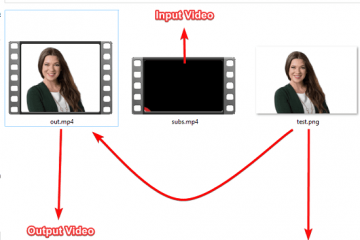Ricevi il messaggio”err_file_not_found”mentre tenti di accedere a un file o a un sito nel browser Google Chrome? Potresti accedere a una risorsa che non è più disponibile o il tuo browser web potrebbe avere un problema tecnico. Ti mostreremo alcuni modi per aggirare questo problema sul tuo computer.
Ci sono molti motivi per cui Chrome visualizza l’errore sopra riportato. Il file a cui stai tentando di accedere potrebbe non essere più disponibile, un’estensione installata potrebbe interferire con la tua navigazione web, Chrome potrebbe avere un bug e altro ancora.
Sommario
Assicurati che la risorsa sia ancora disponibile
La prima cosa da controllare quando ricevi un errore”err_file_not_found”in Chrome è la disponibilità della risorsa che stai cercando di accesso. Potresti provare ad aprire un sito o un file che non è più disponibile al link indicato, causando la visualizzazione dell’errore precedente in Chrome.

Se ottieni quanto sopra errore durante il tentativo di accedere a un link che qualcuno ti ha inviato, chiedi a quella persona di ricontrollare il link e di inviarti di nuovo quello corretto. Se Chrome visualizza quell’errore per un collegamento che hai trovato su Internet, prova a trovare il collegamento valido cercando il nome della tua risorsa su Google.
Disabilita le estensioni di Chrome
Quando riscontri un problema nel tuo browser Chrome, vale la pena controllare le estensioni installate per vedere se sono la causa del problema. Componenti aggiuntivi difettosi o dannosi possono interferire con le funzionalità principali di Chrome, causando errori come quelli sopra.
Puoi verificarlo disabilitando tutte le estensioni nel tuo browser. È quindi possibile abilitare un’estensione alla volta per trovare e rimuovere quella problematica.
Apri Chrome, seleziona i tre puntini nell’angolo in alto a destra e scegli Altri strumenti > Estensioni. Disabilita l’interruttore per tutte le tue estensioni. 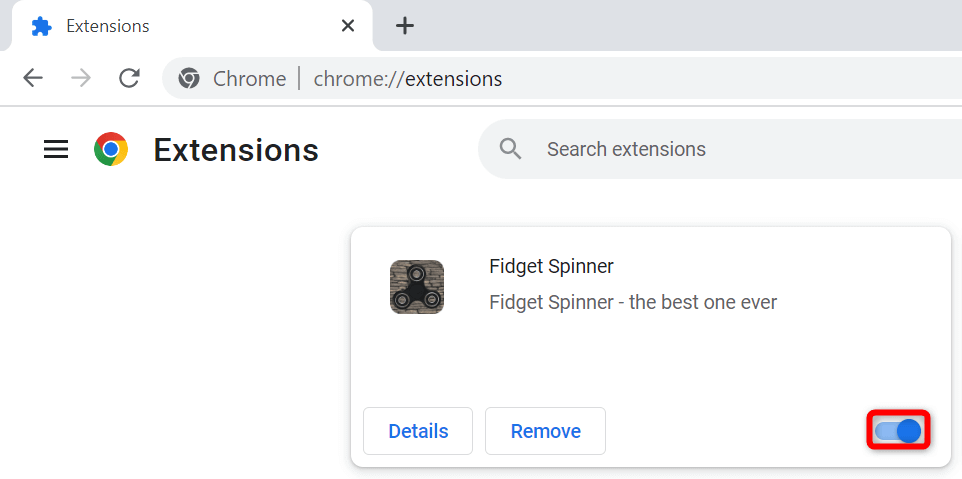 Riapri il tuo sito o file. Se non ricevi più un errore, abilita le tue estensioni una alla volta. Una volta trovata l’estensione problematica, rimuovila scegliendo Rimuovi > Rimuovi nella pagina delle estensioni.
Riapri il tuo sito o file. Se non ricevi più un errore, abilita le tue estensioni una alla volta. Una volta trovata l’estensione problematica, rimuovila scegliendo Rimuovi > Rimuovi nella pagina delle estensioni. 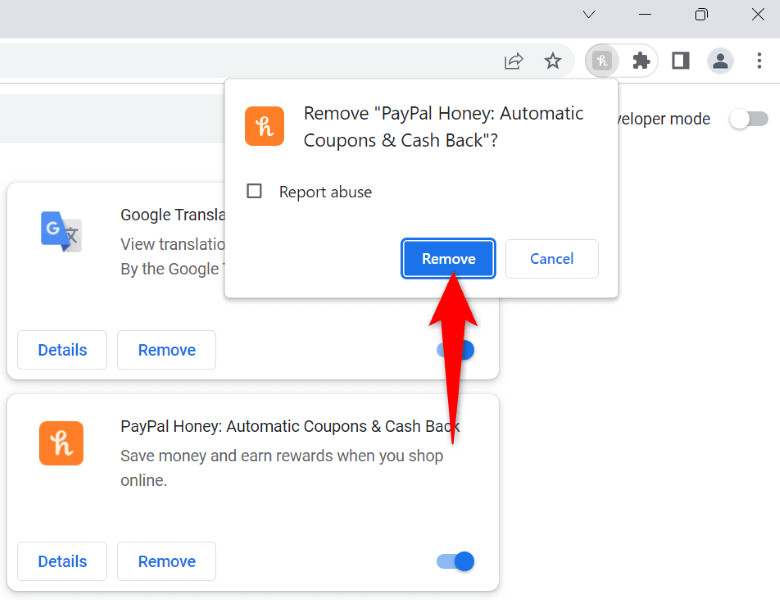
Rimuovi i file rimanenti delle estensioni di Chrome
A volte, le estensioni di Chrome disinstallate lasciano alcuni file, causando la continua visualizzazione del browser web vari messaggi di errore. In questo caso, puoi trovare e rimuovere manualmente quei file spazzatura, risolvendo il problema del browser.
Apri Esegui premendo Windows + R. Digita il seguente percorso in Esegui e premi Invio:
%localappdata%\Google\Chrome\User Data\Default\Extensions\
Accedi a un’estensione cartella, fare clic con il pulsante destro del mouse sul file manifest.json e scegliere Apri con > Blocco note. 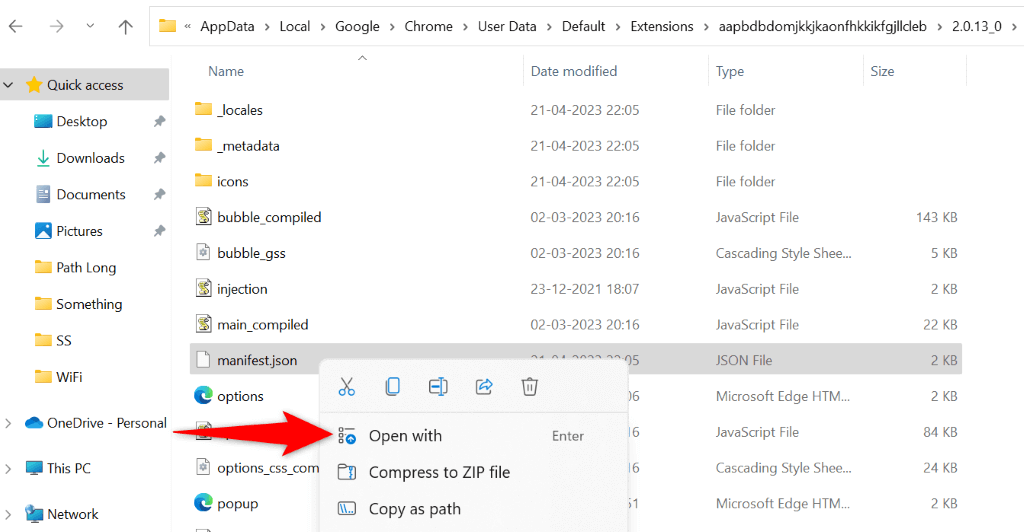 Vedrai il riferimento all’estensione a cui appartiene questa cartella. Elimina il contenuto della cartella se appartiene a un’estensione di Chrome rimossa. Riavvia il browser Chrome.
Vedrai il riferimento all’estensione a cui appartiene questa cartella. Elimina il contenuto della cartella se appartiene a un’estensione di Chrome rimossa. Riavvia il browser Chrome.
Rimuovi le estensioni di Chrome dal pannello di controllo
Alcune estensioni di Chrome rimangono app autonome anche se le hai rimosse dal tuo browser web. A volte, queste app autonome continuano a reinstallare le estensioni nel tuo browser web, facendo sì che il tuo browser continui a visualizzare messaggi di errore.
In questo caso, puoi disinstallare quelle app autonome, risolvendo definitivamente il tuo problema.
Apri il menu Start, trova Pannello di controllo e seleziona l’utilità. Scegli Disinstalla un programma nel Pannello di controllo. 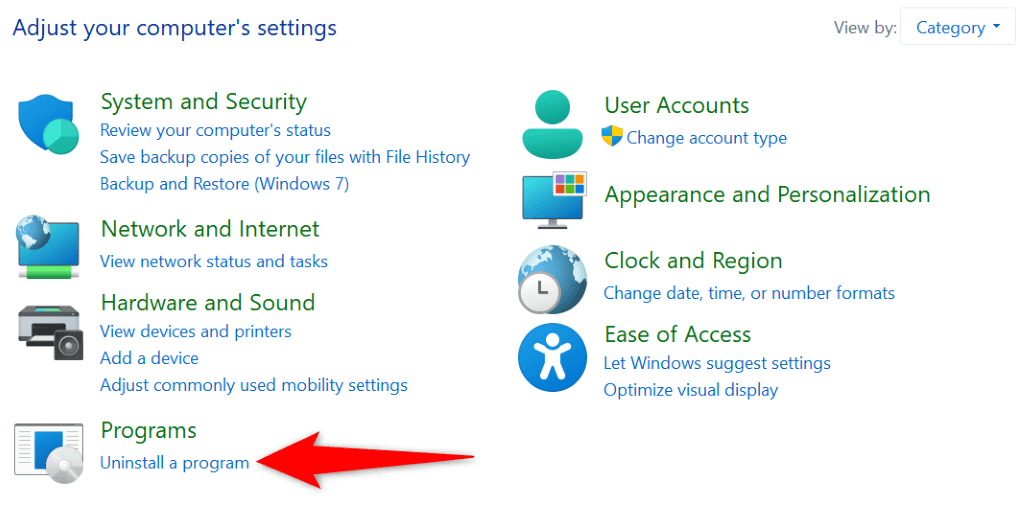 Trova l’app associata alla tua estensione di Chrome, seleziona l’app e scegli Disinstalla in alto. Selezionare Sì nel prompt Controllo dell’account utente. Segui le istruzioni sullo schermo per rimuovere l’app dal tuo PC. Riavvia il PC.
Trova l’app associata alla tua estensione di Chrome, seleziona l’app e scegli Disinstalla in alto. Selezionare Sì nel prompt Controllo dell’account utente. Segui le istruzioni sullo schermo per rimuovere l’app dal tuo PC. Riavvia il PC.
Correggi l’errore di Chrome reimpostando il browser
Se non hai avuto fortuna a risolvere l’errore”err_file_not_found”di Chrome utilizzando i metodi precedenti, puoi ripristinare le impostazioni di fabbrica di Chrome per eventualmente risolvere il tuo problema. Questo metodo dovrebbe funzionare se la configurazione specificata in modo errato di Chrome sta causando il problema.
Non perdi le password o i segnalibri salvati quando reimposti Chrome. Tuttavia, quando esegui il processo di reimpostazione perderai i cookie e i file di cache salvati nel browser.
Avvia Chrome, seleziona i tre punti nell’angolo in alto a destra e scegli Impostazioni. Seleziona Ripristina impostazioni nella barra laterale sinistra. Scegli Ripristina le impostazioni ai valori predefiniti originali sulla destra. 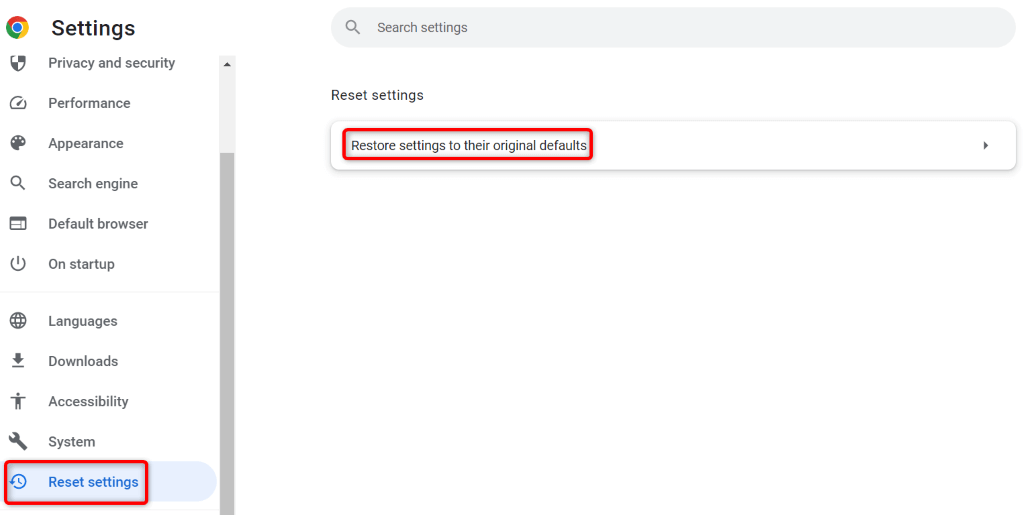 Seleziona Ripristina impostazioni nel prompt per reimpostare il browser. Riavvia Chrome dopo aver ripristinato le impostazioni.
Seleziona Ripristina impostazioni nel prompt per reimpostare il browser. Riavvia Chrome dopo aver ripristinato le impostazioni.
Disinstalla e reinstalla Chrome sul tuo computer
Se”err_file_not_found”continua a essere visualizzato, i file principali di Chrome potrebbero essere danneggiati. Un virus, un malware o un’app dannosa potrebbe aver alterato i file del tuo browser, rendendolo instabile.
Puoi risolvere il problema rimuovendo e reinstallando Chrome sul tuo computer. Questo risolve quasi tutti i problemi causati dai file core corrotti dell’app.
Apri Impostazioni di Windows premendo Windows + I. Seleziona App nella barra laterale sinistra e App e funzionalità nel riquadro destro. 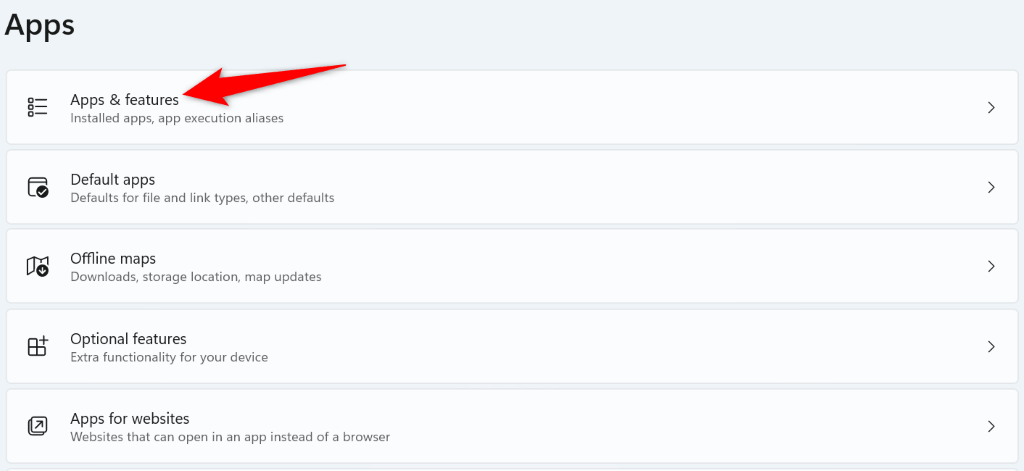 Trova Google Chrome nell’elenco delle app, seleziona i tre punti accanto all’app e scegli Disinstalla.
Trova Google Chrome nell’elenco delle app, seleziona i tre punti accanto all’app e scegli Disinstalla. 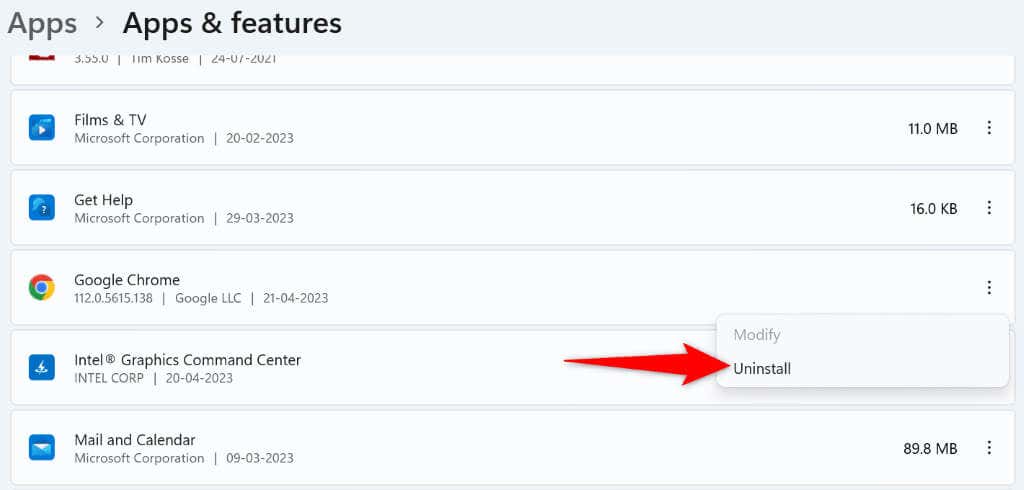 Seleziona Disinstalla nel prompt per confermare la tua scelta. Scarica di nuovo Chrome dal suo sito web ufficiale.
Seleziona Disinstalla nel prompt per confermare la tua scelta. Scarica di nuovo Chrome dal suo sito web ufficiale.
Molti modi per aggirare l’errore err_file_not_found di Chrome
Se ricevi un errore”err_file_not_found”mentre provi ad accedere a un file o a una pagina web in Chrome, non sentirti bloccato, poiché esistono diversi modi per aggirare questo problema. Puoi seguire i suggerimenti per la risoluzione dei problemi forniti sopra per risolvere il problema e accedere all’elemento desiderato nel tuo browser web preferito.